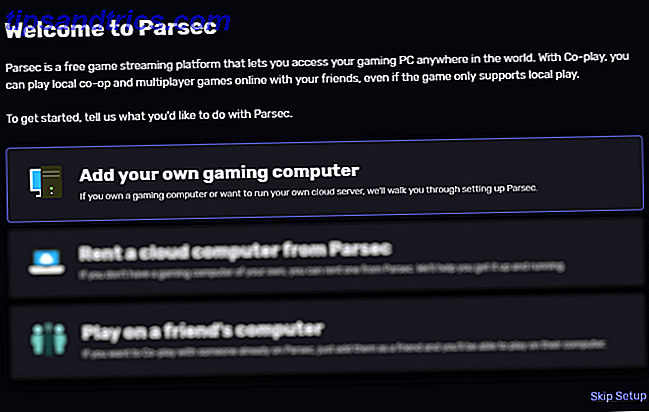Installation af software på Windows er nemt, ikke? Du skal bare
- Søg efter det program, du vil downloade
- Download et installationsprogram
- Kør det installatør
- Klik på "Næste" flere gange, hele tiden
- Sørg for at fjerne markeringen af uønskede værktøjslinjer og andre crap.
Ikke svært, men irriterende - og noget tidskrævende.
Forestil dig nu, om du kunne installere software ved blot at skrive tre ord og trykke på "Enter". Ingen venter på download for at afslutte, ingen klik på "Næste" og ingen værktøjslinjer - bare fortæl din computer om at installere noget, og det vil.
En pakkehåndtering kommer til Windows 10 Windows får en pakkehåndtering - Download software centralt Via OneGet Windows får en pakkehåndtering - Download software centralt via OneGet Microsoft tilføjer endnu en Linux-funktion til Windows. Pakkehåndtering kan alvorligt øge produktiviteten, øge sikkerheden og i sidste ende spare dig for meget hovedpine. Vi viser dig, hvordan det vil fungere. Læs mere via PowerShell Boost din produktivitet med Windows PowerShell-scripts Boost din produktivitet med Windows PowerShell-scripts Hvad hvis du kunne overføre Linux-produktiviteten til Windows? De fleste Linux distros kommer pakket med den kraftfulde Bash shell. PowerShell er en lige så kraftig terminal til Windows. Læs mere . I mellemtiden tjek Chocolatey. Dette gratis program er en pakkehåndtering til Windows. Enhver, der er bekendt med Linux, genkender konceptet, men Windows-brugere behøver kun at vide, at Chocolatey er en håndfri måde at installere ting på. En kommando fra dig og software vil blive downloadet og installeret automatisk.
Vi har vist dig kommandoer, hver Windows-bruger skal vide 15 CMD-kommandoer. Hver Windows-bruger skal vide 15 CMD-kommandoer. Hver Windows-bruger skal vide. Kommandoprompten er et forældet, men kraftigt Windows-værktøj. Vi viser dig de mest nyttige kommandoer, som alle Windows-brugere skal vide. Læs mere ; Chocolatey tilføjer en anden superkraft til din kommandoprompt. Sådan bruger du den.
Den popup-fri måde at installere software på
Sig, du vil installere Chrome på din nye Windows-computer. Med Chocolatey er alt, hvad du skal gøre, åbnet en administrativ kommandoprompt. En Begyndervejledning til Windows Command Line En Begyndervejledning til Windows Command Line Kommandolinjen giver dig mulighed for at kommunikere direkte med din computer og instruere den til at udføre forskellige opgaver. Læs mere, skriv derefter en enkelt kommando:
choco install GoogleChrome
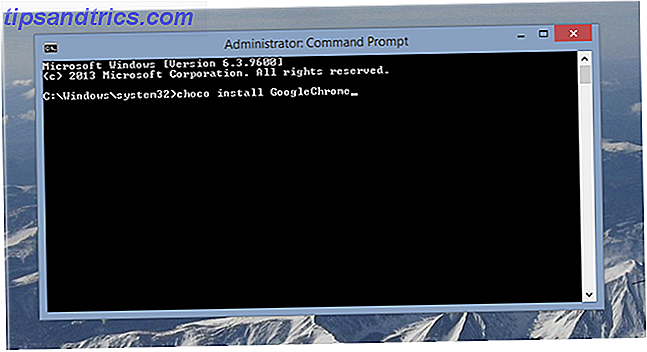
Hit "Enter" og Chocolatey vil gøre sine ting, downloade Chrome og køre installationsprocessen i baggrunden. Du kan så komme til at arbejde på noget andet eller gå helt væk fra din computer, men du behøver ikke gøre noget andet, før installationen er færdig.
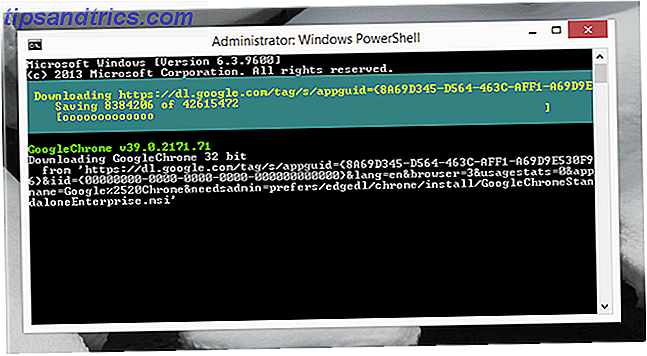
Det er virkelig det. Når installationen er færdig, kan du se, at Chrome er installeret og klar til brug - gå videre og brug det!
Finde pakker til installation
Du kan måske spørge: Den kommando var temmelig let, men hvordan skal jeg vide, hvad man skal skrive? Lad os bryde det ned.
choco install GoogleChrome
Det første ord, "choco", er Chocolateys navn. Det andet ord, "installere", er, hvad du vil have Chocolatey at gøre. Og det tredje ord, "GoogleChrome", er navnet på den pakke, du vil installere. Dette navn skal være præcis, eller installationen virker ikke.
Hvordan vidste jeg det rigtige navn? Jeg kørte en søgning efter "Chrome". Sådan gør du det:
choco search Chrome
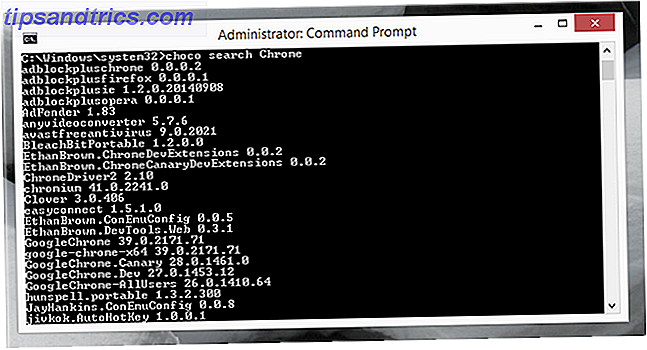
Gør dette, og du vil se en liste over hver Chocolatey-pakke, der nævner ordet "Chrome". I dette tilfælde er der en hel del, men jeg fandt den pakke, jeg ledte efter.
Hvis du hellere ikke vil bruge kommandolinjen til at finde ting, der skal installeres, skal du ikke panik: du kan gennemse Chocolateys websted for pakker.
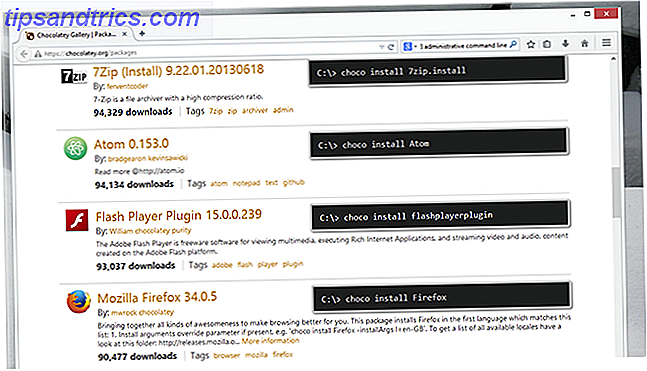
Bare gå til chocolatey.org/packages; Du finder komplette kommandoer til installation af 2000+ programmerne, der tilbydes af Chocolatey.
Opdatering og afinstallation af din software
Chocolatey er ikke kun nyttig til installation af software - det kan også opdatere det. Du kan gøre dette på nogle forskellige måder. Den første: opdatering af en bestemt pakke.
chocolatey update packageName
Enkel, ikke? Du kan gøre dette endnu hurtigere ved at skrive "cup" i stedet for "chokolade opdatering".
cup packageName
Det er også muligt at opdatere hver eneste ting, du har installeret ved hjælp af Chocolatey, med en enkelt kommando:
cup all

Dette er virkelig nyttigt for programmer, der ikke automatisk opdaterer sig, som Caliber, så husk det.
Vil du afinstallere noget? Kommandoen til at gøre dette er forudsigelig nok:
chocolatey uninstall packageName
Du ved nu, hvordan du installerer, opdaterer og afinstallerer software. Der er nogle få kommandoer; den bedste måde at lære er at hente hjælp inde i kommandoprompten:
chocolatey /?
Hav det sjovt!
Sådan installeres Chocolatey
Installation af Chocolatey er ikke svært: Du skal bare kopiere kommandoen på Chocolatey hjemmeside og udføre den i en administrativ kommandoprompt. Brugere af Windows 7 og tidligere kan finde en administrativ kommandoprompt i Startmenuen; Windows 8-brugere skal højreklikke på kommandoprompten på startskærmen og derefter klikke på Kør som administrator nederst på skærmen.
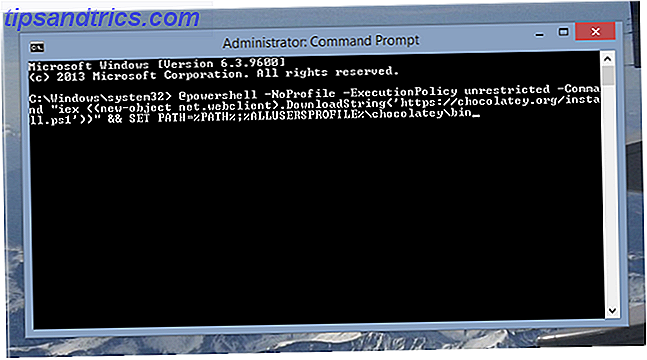
Du kan nu se, da scriptet downloader Chocolatey og starter installationsprocessen. Det tager ikke lang tid, og når det er gjort, kan du begynde at spille med din nye supermagt.
Bemærk, at alle kan tilføje pakker til Chocolatey, og på dette tidspunkt sker kvalitetskontrol på brugerniveau. Fra deres ofte stillede spørgsmål:
Hvordan ved jeg, om jeg kan stole på community feed (pakkerne på dette websted?) Indtil vi har pakke moderering på plads, er svaret, at du ikke kan stole på pakkerne her. Hvis du har brug for tillid (f.eks. De fleste organisationer kræver dette), skal du have et internt feed med overvågede pakker ved hjælp af interne ressourcer. Du bør altid afgøre, om du har tillid til opretholderen (e) i pakken, og selv så kan du muligvis inspicere pakken inden installationen. Du kan nemt inspicere pakker med nuget pakke explorer eller ved at klikke på download på pakke siden (og derefter behandle nupkg som et zip arkiv).
Et par ting du skal installere
Fik Chocolatey oprettet, men er ikke sikker på hvad du skal installere? Her er et par ting, som hver Windows-computer skal have, alt tilbydes af Chocolatey.
- wget, som lader dig downloade noget fra kommandolinjen Mastering Wget & Learning Nogle Pæne Downloading Tricks Mastering Wget & Learning Nogle Pæne Downloading Tricks Sommetider er det bare ikke nok at gemme en hjemmeside lokalt fra din browser. Nogle gange har du brug for lidt mere strøm. Til dette er der et pænt lille kommandolinjeværktøj kendt som Wget. Wget er ... Læs mere.
- CCleaner, som kan optimere dit Windows-system Optimer dit system til at køre på sit bedste med CCleaner Optimer dit system til at køre på sit bedste med CCleaner I løbet af de sidste to år har CCleaner ændret sig ganske lidt i forhold til versionsnumre ... nu til version 3.10 på tidspunktet for denne skrivning. Mens visuelt har programmet faktisk ikke ændret sig meget (det er ... Læs mere.
- 7Zip, som kan komprimere almindelige arkivformater 7Zip: Et gratis program til at pakke ud ualmindelige arkivformater 7Zip: Et gratis program til at pakke ud ualmindelige arkivformater Læs mere
Jeg er sikker på, at nogle af jer kan anbefale nogle andre pakker i kommentarerne nedenfor!
Chocolatey eller Ninite? Lad os vide!
Tidligere har vi anbefalet Ninite som et godt værktøj til at installere Windows-programmer i bulk. Sådan installeres og afinstalleres Windows-programmer i bulk Sådan installeres og afinstalleres Windows-programmer i bulk En masseinstallator eller afinstallerer kan spare dig masser af tid. Husk sidste gang du opretter en ny computer? Vi skal lære dig, hvordan du gør disse opgaver i et øjeblik. Læs mere . Det er et godt valg, så hvorfor påpege Chocolatey? Fordi begge værktøjer har deres værdi.
At citere Chocolatey wiki på sagen:
Uanset om du bruger Chocolatey eller Ninite, mener du, at de to besvarer det samme spørgsmål anderledes, og det er okay. De kan leve i harmoni med hinanden.
Jeg er tilbøjelig til at blive enige, men jeg vil gerne vide, hvad du synes: Vil du bruge Chocolateys kommandotolleværktøj til at installere software, eller foretrækker du Ninites tilgang? Lad os tale om det i kommentarerne nedenfor.
Billedkreditter: Chokolade Påskeæg Via Shutterstock